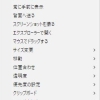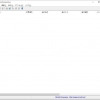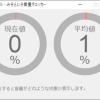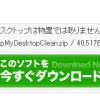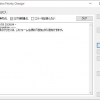Auto Printer Changer 2:「通常使うプリンタ」を自動切替できる
「通常使うプリンタ」を自動切替できる Windows 用フリーソフト『Auto Printer Changer 2』の紹介。
Auto Printer Changer 2の特徴
Auto Printer Changer 2 は、「通常使うプリンタ」をネットワークやアプリケーション毎に自動切替できます。
Auto Printer Changer 2 の主な特徴は、以下のとおりです。
ネットワークに接続時、「通常使うプリンタ」を設定されたプリンタに自動切替可。
アプリケーション毎に「通常使うプリンタ」を設定可。
アプリケーション毎の設定は、ネットワーク毎に指定可能。これにより、接続中のネットワークによってプリンタを切替可能。
USB ケーブルで直接プリンタに接続時、接続されたプリンタを自動的に「通常使うプリンタ」に切り替え可能。
タスクトレイのアイコンから「手動」でも「通常使うプリンタ」を切り替え可。
詳しい使い方については、下記のページをご覧下さい
Auto Printer Changer 2 – ojimax.starfree.jp
記事を作成もしくは更新時点でのバージョン:1.2.1
入手方法
下記から Auto Printer Changer 2 をダウンロードします。
Auto Printer Changer 2 – 公式サイト
インストール手順
ダウンロードしたインストーラー(AutoPrinterChanger2_V121.exe)をダブルクリックして起動します。
あとは、インストーラーに従っていくだけです。
インストール時のスクリーンショットは、下記のリンク先にあります。
ご参考にされたい方は、どうぞ。
Auto Printer Changer 2 インストールガイド
使い方
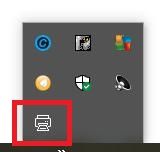
タスクトレイアイコンの右クリックメニューから設定画面を呼び出します。
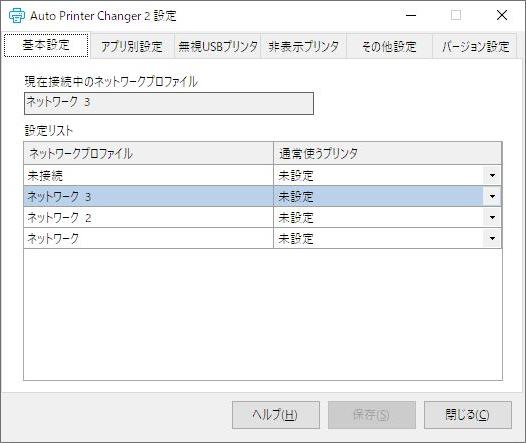
「基本設定」画面。
ネットワーク毎に「通常使うプリンタ」を設定できます。
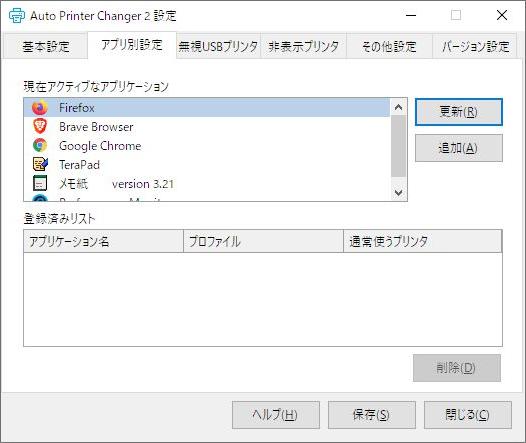
「アプリ別設定」画面、
アプリケーション毎に「通常使うプリンタ」を設定できます。
ネットワークが複数登録されている場合には、
ネットワーク毎に指定することも可能。
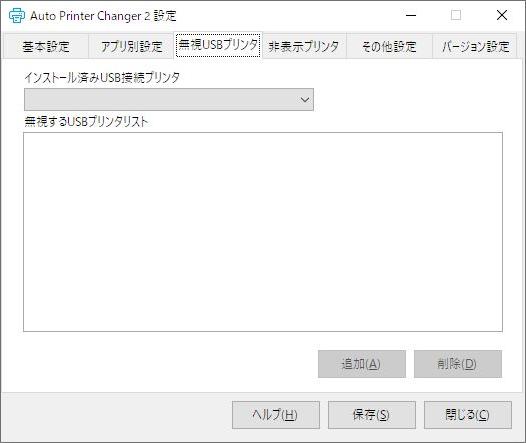
「無視USBプリンタ」画面。
USB 接続のプリンタを接続時に自動で「通常使うプリンタ」を切り替えず、
無視するプリンタを設定することができます。
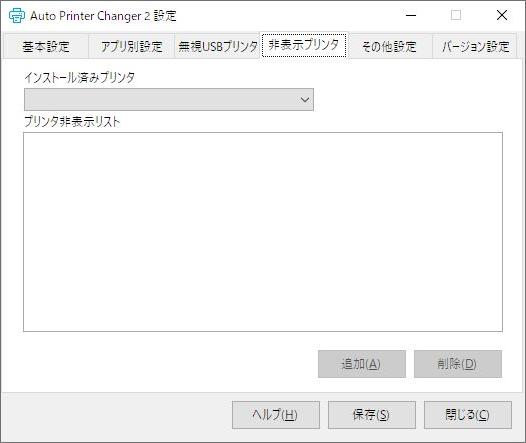
「非表示プリンタ」画面。
タスクトレイのアイコンを左クリック時に表示されるプリンタのリストで、
表示させたくないプリンタがある場合に設定します。
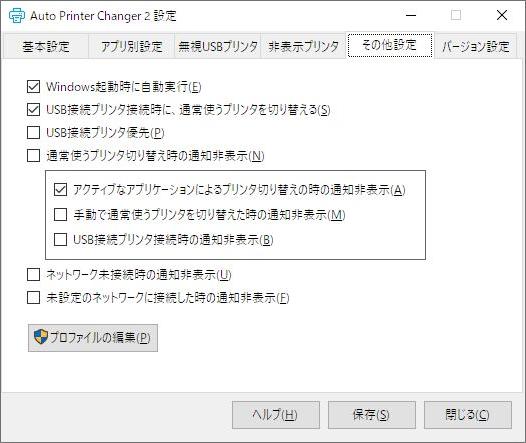
「その他の設定」画面。
Auto Printer Changer 2 の各種設定を行えます。
ネットワークのプロファイルを編集できるエディターも起動できます。
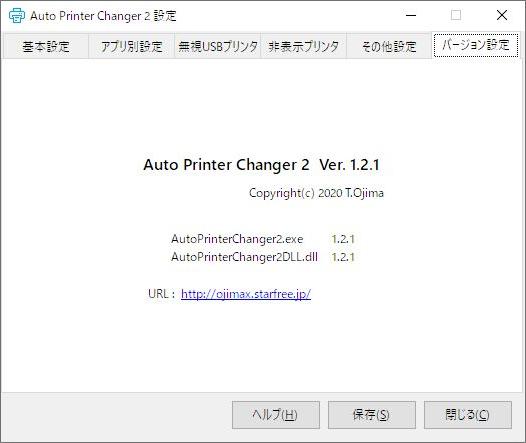
「バージョン設定」画面。
バージョン情報などを確認できます。
対応OS
64 ビット版を含む Windows 10/